Importation de documents (import)
m (Remplacement du texte — « Category:Tahoe » par « Category:Version650 ») |
|||
| (4 révisions intermédiaires par un utilisateur sont masquées) | |||
| Ligne 1 : | Ligne 1 : | ||
| − | {{new| | + | __TOC__ |
| + | {{new|650}} | ||
Il est possible d'importer des documents associés aux objets importés en utilisant la relation Documents définie sur toutes les classes d'objet. | Il est possible d'importer des documents associés aux objets importés en utilisant la relation Documents définie sur toutes les classes d'objet. | ||
| Ligne 52 : | Ligne 53 : | ||
{{#images:import-document4.png|import}} | {{#images:import-document4.png|import}} | ||
| − | [[Category: | + | ==Import de plusieurs documents pour un même objet== |
| + | Les méthodes décrites ci-dessus ne permettent d'importer qu'un seul document par objet, si vous souhaitez importer plusieurs documents pour un même objet il faut utiliser un descriptif lié pour la relation "Documents". | ||
| + | |||
| + | Le fichier source doit contenir une structure du type "maître détail" permettant de distinguer les lignes données des lignes documents : | ||
| + | |||
| + | <pre> | ||
| + | L;X3;0;aaaaaaaaaqyj;0.00;;43;Initial;B1; | ||
| + | D;uneImage2.jpg;jpg;une image 2 | ||
| + | D;uneImage3.png;png;une image 3 | ||
| + | D;uneImage4.jpg;jpg;une image 4 | ||
| + | L;X2;0;aaaaaaaaaqyl;0.00;;40;Initial;B2; | ||
| + | D;uneImage2-2.jpg;jpg;une image 2-2 | ||
| + | D;uneImage2-3.png;png;une image 2-3 | ||
| + | D;uneImage2-4.jpg;jpg;une image 2-4 | ||
| + | </pre> | ||
| + | |||
| + | Dans cet exemple les lignes données sont les lignes "L" et les lignes documents les lignes "D". | ||
| + | |||
| + | L'étape suivante consiste à définir les deux descriptifs d'importation. | ||
| + | |||
| + | ===Descriptif des documents=== | ||
| + | Pour le descriptif d'importation des documents il faut partir de la classe des documents (Utiliser le filtre Framework dans la sélection de classe et choisir "Classe document".) : | ||
| + | |||
| + | {{#images:import-document5.png|import}} | ||
| + | |||
| + | Pour ce descriptif : | ||
| + | *le filtre "Importer" est défini sur la valeur "D" du champ 1. | ||
| + | *Le reste du paramétrage est identique au cas précédent, définir la relation "DocumentType" en mode "Attacher la référence" et la relation ObjectBinary en mode "Créer la référence". | ||
| + | |||
| + | ===Descriptif des données=== | ||
| + | Pour le descriptif d'importation des données il faut définir la relation "Documents" en mode "Utiliser un autre descriptif" | ||
| + | |||
| + | {{#images:import-document6.png|import}} | ||
| + | |||
| + | Pour ce descriptif : | ||
| + | |||
| + | * Le filtre importer est défini sur la valeur "L" du champ 1. | ||
| + | * La relation Documents est définie en mode "Utiliser un autre descriptif" | ||
| + | * Le nom du descriptif lié est celui-ci défini pour les documents. | ||
| + | * L'expression associé à la relation "Documents" filtre sur la valeur "D" du champ 1. | ||
| + | |||
| + | |||
| + | [[Category:Version650]] | ||
[[Category:Import]] | [[Category:Import]] | ||
Version actuelle en date du 9 avril 2013 à 09:04
Sommaire |

|
Il est possible d'importer des documents associés aux objets importés en utilisant la relation Documents définie sur toutes les classes d'objet.
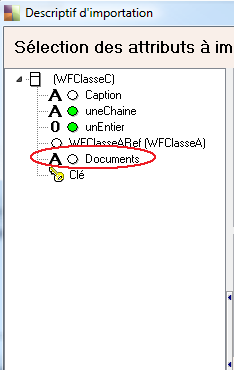
Import en mode stockage du document dans la base de données.
Un document comprend :
- Une relation implicite avec l'objet associé, cette relation sera mise à jour automatiquement.
- Une relation vers un objet binaire qui stocke le document, cette relation doit être définie dans le descriptif.
- Une relation vers un type de document, cette relation doit être définie dans le descriptif.
Pour importer un document il faut donc définir au moins trois relations dans le descriptif:
- La relation Documents doit être définie en mode "Créer la référence".
- La relation DocumentType doit être définie en mode "Attacher la référence" en utilisant le champ "Caption" comme clé de recherche.
- La relation "ObjectBinary doit être définie en mode "Créer la référence".
L'importation du document lui même dans l'objet binaire se fait en paramétrant un type de données binaire.
Un filtre supplémentaire facultatif peut être utilisé sur la référence "Documents" si chaque objet importé n'a pas toujours un document associé.
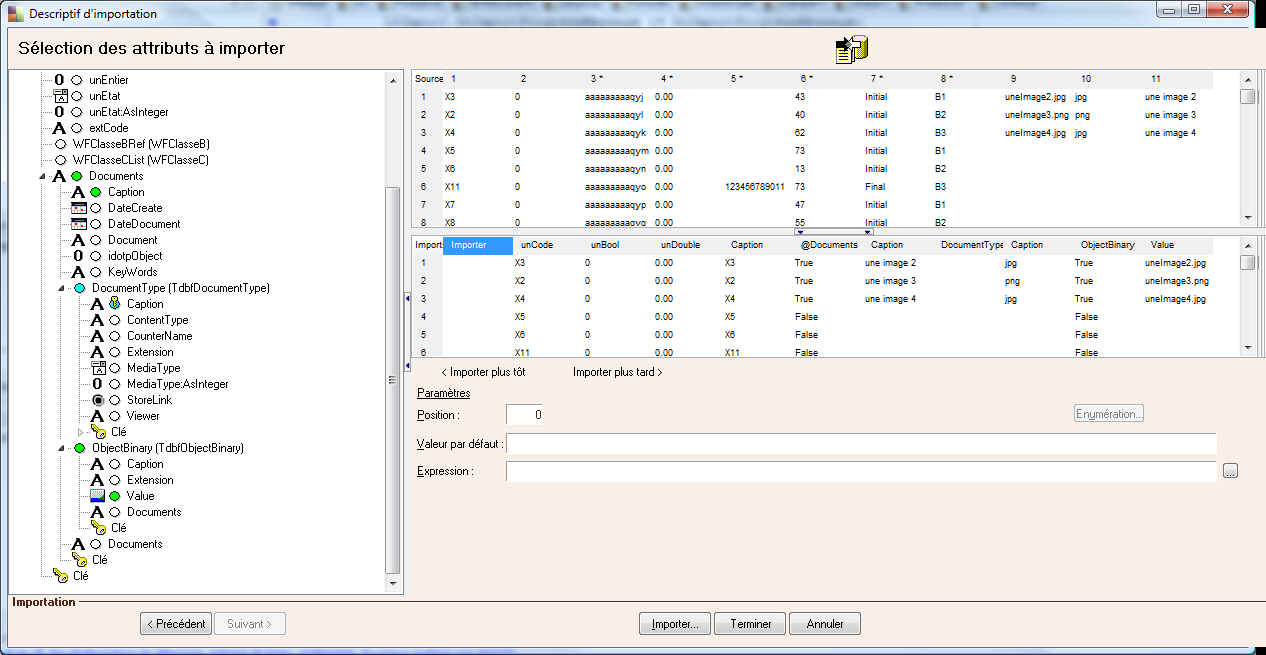
Dans cet exemple :
- La colonne 9 contient la référence vers le fichier document, ici une image, situé dans le même répertoire que le fichier source.
- La colonne 10 contient le nom du type de document utilisé comme clé pour retrouvé la référence DocumentType
- La colonne 11 contient le titre du document.
- La colonne 9 est aussi utilisée pour conditionner la création du document car chaque ligne du fichier n'a pas toujours un document.
Après importation on retrouve les documents importés et rattachés dans la fenêtre de consultation des documents :
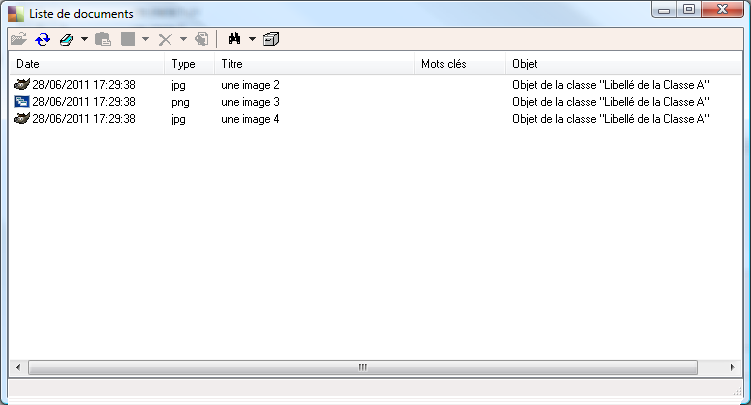
Import en mode lien vers le document.
Dans ce mode :
- le document lui-même n'est pas stocké dans la base de données.
- Le lien vers le document est stocké dans l'attribut "Document" de la classe des documents.
- La référence vers l'objet binaire n'existe pas.
Pour importer un document dans ce mode vous devez définir les relations suivantes :
- La relation Documents doit être définie en mode "Créer la référence".
- La relation DocumentType doit être définie en mode "Attacher la référence" en utilisant le champ "Caption" comme clé de recherche.
Le fichier source doit contenir le chemin complet vers le document, c'est ce chemin qui sera stocké en lien.
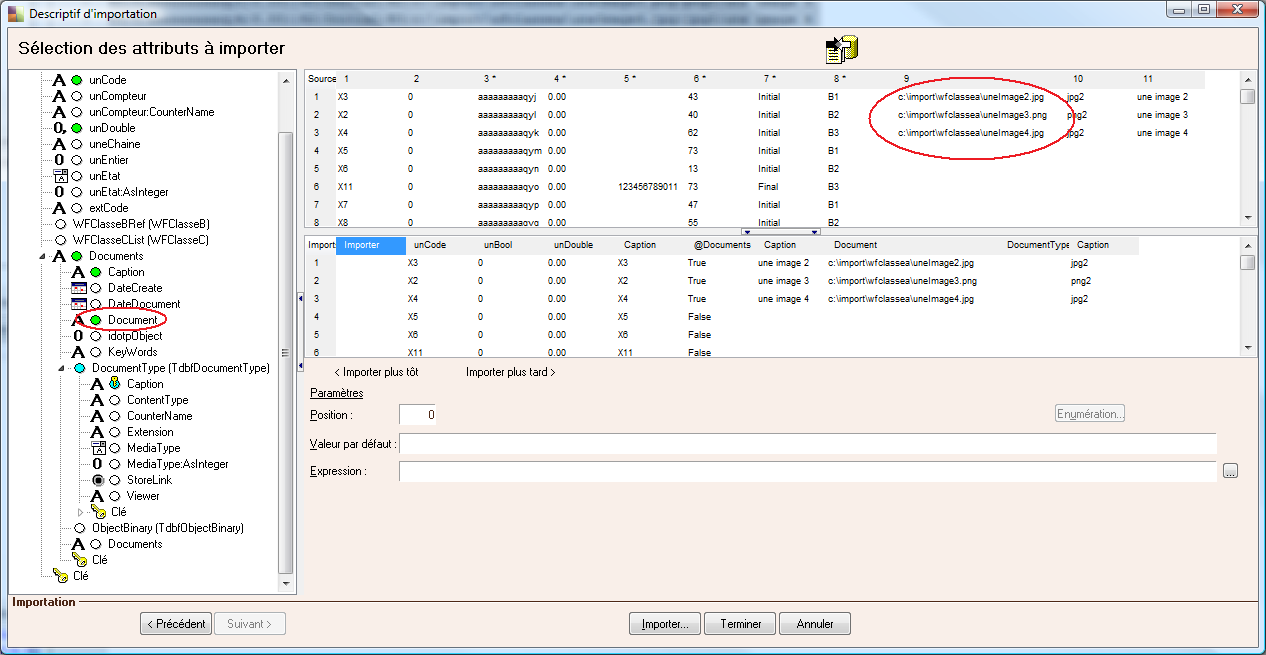
Import de plusieurs documents pour un même objet
Les méthodes décrites ci-dessus ne permettent d'importer qu'un seul document par objet, si vous souhaitez importer plusieurs documents pour un même objet il faut utiliser un descriptif lié pour la relation "Documents".
Le fichier source doit contenir une structure du type "maître détail" permettant de distinguer les lignes données des lignes documents :
L;X3;0;aaaaaaaaaqyj;0.00;;43;Initial;B1; D;uneImage2.jpg;jpg;une image 2 D;uneImage3.png;png;une image 3 D;uneImage4.jpg;jpg;une image 4 L;X2;0;aaaaaaaaaqyl;0.00;;40;Initial;B2; D;uneImage2-2.jpg;jpg;une image 2-2 D;uneImage2-3.png;png;une image 2-3 D;uneImage2-4.jpg;jpg;une image 2-4
Dans cet exemple les lignes données sont les lignes "L" et les lignes documents les lignes "D".
L'étape suivante consiste à définir les deux descriptifs d'importation.
Descriptif des documents
Pour le descriptif d'importation des documents il faut partir de la classe des documents (Utiliser le filtre Framework dans la sélection de classe et choisir "Classe document".) :
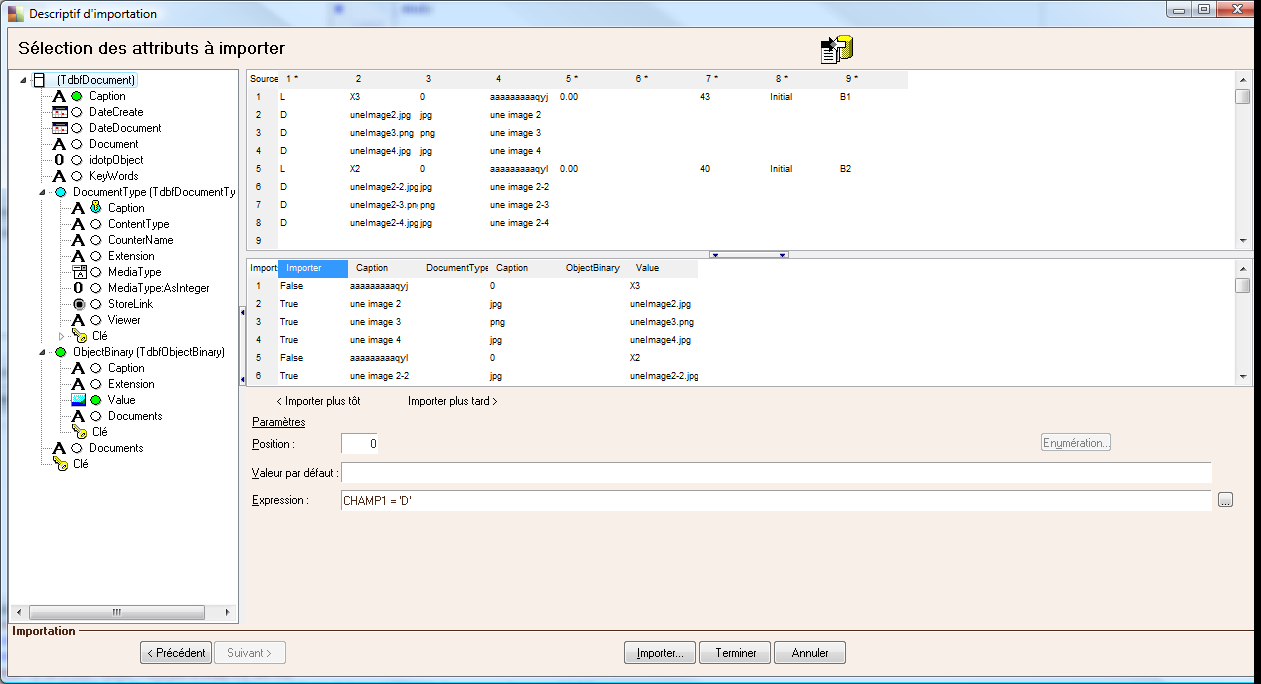
Pour ce descriptif :
- le filtre "Importer" est défini sur la valeur "D" du champ 1.
- Le reste du paramétrage est identique au cas précédent, définir la relation "DocumentType" en mode "Attacher la référence" et la relation ObjectBinary en mode "Créer la référence".
Descriptif des données
Pour le descriptif d'importation des données il faut définir la relation "Documents" en mode "Utiliser un autre descriptif"
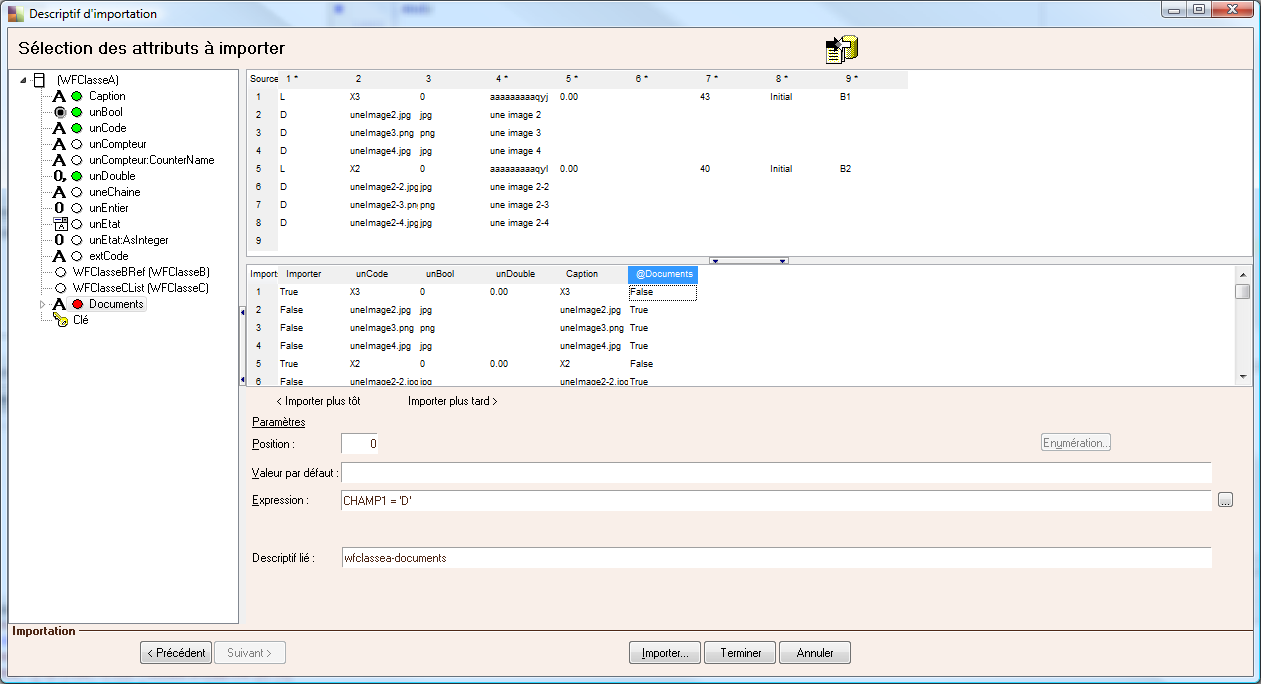
Pour ce descriptif :
- Le filtre importer est défini sur la valeur "L" du champ 1.
- La relation Documents est définie en mode "Utiliser un autre descriptif"
- Le nom du descriptif lié est celui-ci défini pour les documents.
- L'expression associé à la relation "Documents" filtre sur la valeur "D" du champ 1.
| Whos here now: Members 0 Guests 0 Bots & Crawlers 1 |